
کارت گرافیک یکی از اجزای اصلی سخت افزاری تقریبا هر کامپیوتر است. مانند هر آهن، نیاز به دسترسی به رانندگان دارد که کار پایدار و درست را ارائه می دهند. این مقاله درباره جایی که برای دانلود و نحوه نصب نرم افزار برای آداپتور گرافیکی GeForce GT 630 از NVIDIA صحبت خواهد کرد.
نرم افزار جستجو و نصب برای GeForce GT 630
برای اکثر دستگاه های نصب شده یا متصل به یک کامپیوتر، گزینه های متعددی برای جستجو و نصب نرم افزار مورد نیاز وجود دارد. کارت گرافیک، که در زیر بحث خواهد شد، هیچ استثنائی از این قانون نیست.روش 1: سایت رسمی
اول، و اغلب تنها مکان که در آن شما باید برای رانندگان برای هر کامپوننت سخت افزاری کامپیوتر یا لپ تاپ - وب سایت سازنده رسمی جستجو کنید. ما با او شروع خواهیم کرد.
جستجو و دانلود
سایت رسمی NVIDIA
- با کلیک بر روی لینک بالا، تمام زمینه ها را با انتخاب مقادیر زیر از لیست های کشویی پر کنید:
- نوع محصول - GeForce;
- سری محصولات - ... سری 600;
- خانواده محصولات - GeForce GT 630.;
- سیستم عامل نسخه سیستم عامل نصب شده و تخلیه آن است؛
- زبان - روسی (یا هر کس دیگری در اختیار شما).
- پس از اطمینان از اطمینان از اطلاعاتی که به درستی وارد کردید، روی دکمه جستجو کلیک کنید.
- هنگامی که صفحه وب اعمال می شود، به برگه «محصولات پشتیبانی شده» بروید و مدل خود را در لیست ارائه شده از آداپتورهای گرافیکی پیدا کنید. اعتماد اضافی در سازگاری اجزای نرم افزاری با آهن آسیب نمی بیند.
- در قسمت بالایی از همان صفحه، روی «اکنون دانلود» کلیک کنید.
- پس از کلیک بر روی لینک فعال، شرایط مجوز را بخوانید (اختیاری)، روی دکمه «پذیرش و دانلود» کلیک کنید.
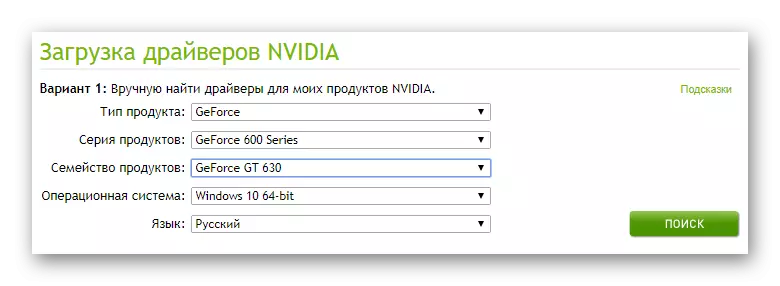

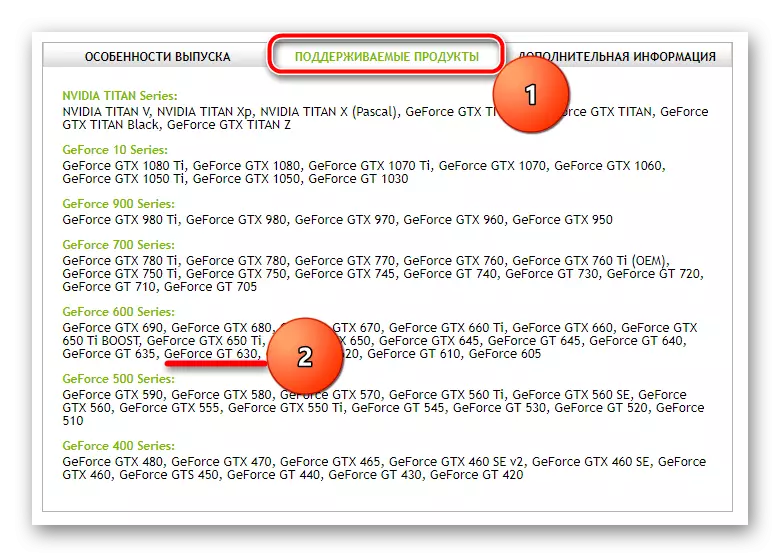
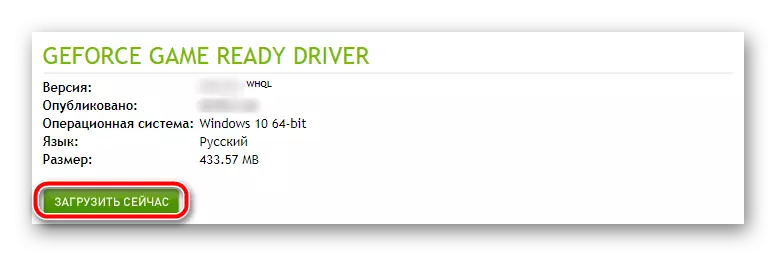
اگر مرورگر شما نیاز به مشخص کردن یک مکان برای ذخیره فایل اجرایی داشته باشد، این را با انتخاب پوشه مناسب و فشار دادن دکمه «دانلود / دانلود» استفاده کنید. فرایند بارگیری راننده شروع خواهد شد، پس از اتمام آن شما می توانید آن را نصب کنید.
نصب بر روی کامپیوتر شما
به پوشه با فایل نصب دانلود شده بروید، اگر آن را در منطقه دانلود مرورگر وب خود نمایش داده نشود.
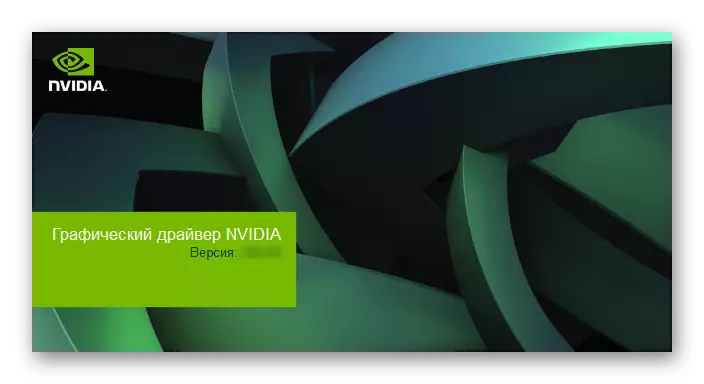
- آن را با دوبار کلیک LKM (دکمه سمت چپ ماوس) اجرا کنید. یک پنجره مدیریت نصب ظاهر می شود که در آن شما می توانید مسیر را برای باز کردن و ضبط تمام اجزای نرم افزاری تغییر دهید. ما توصیه می کنیم دایرکتوری پیش فرض را ترک کنید و دکمه "OK" را کلیک کنید.
- فرآیند باز کردن راننده آغاز خواهد شد، زمان زیادی را صرف خواهد کرد.
- در پنجره "بررسی سازگاری سیستم"، صبر کنید تا سیستم عامل شما برای سازگاری با نرم افزار نصب شده تأیید شود. معمولا نتیجه اسکن مثبت است.
- پس از انتقال به لینک بالا، فرآیند اسکن سیستم عامل شما و آداپتور گرافیکی نصب شده به طور خودکار راه اندازی خواهد شد.
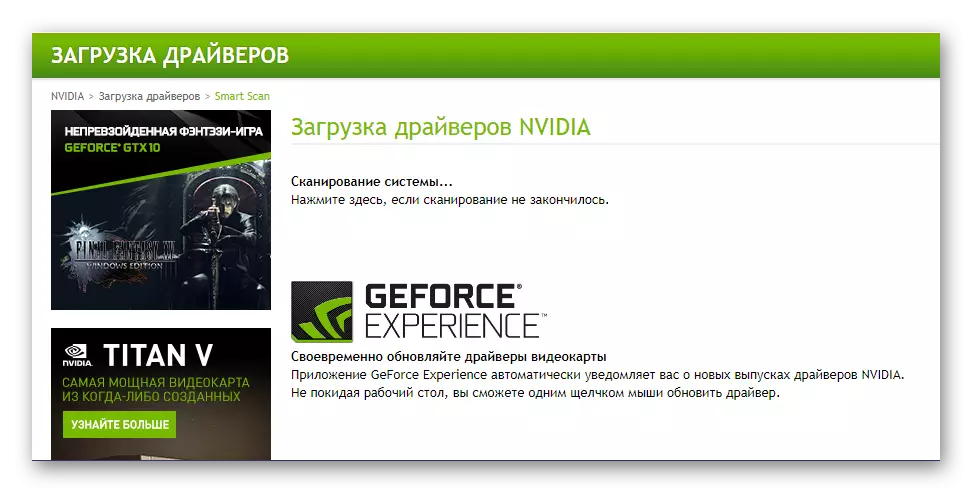
با توجه به اینکه در رایانه شما نسخه فعلی اجزای جاوا را نصب کرده است، پنجره ای که در تصویر نشان داده شده در زیر ظاهر می شود. دکمه "RUN" را فشار دهید.
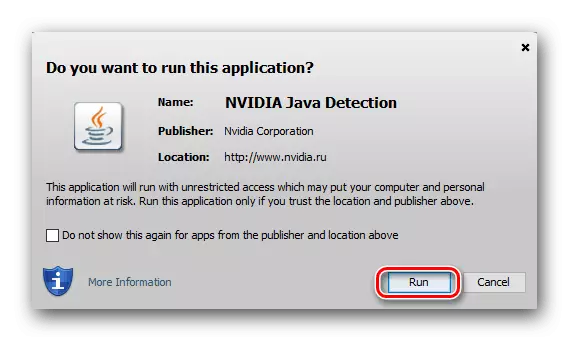
اگر Dzhava در سیستم شما گم شده باشد، سرویس آنلاین اطلاعیه زیر را ارائه می دهد:
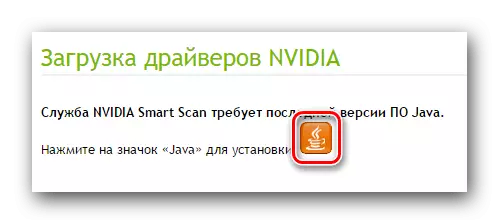
در این پنجره، باید بر روی نماد نشان داده شده در تصویر کلیک کنید. این اقدام شما را به سایت دانلود اجزای نرم افزاری مورد نیاز هدایت می کند. روی دکمه "دانلود Java Free" کلیک کنید.
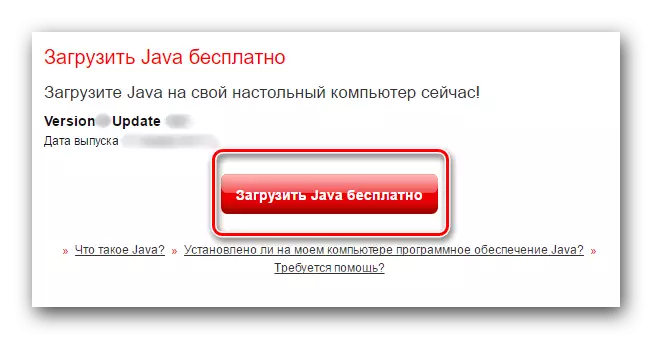
در صفحه بعدی سایت، شما باید بر روی دکمه "موافق و شروع دانلود رایگان" کلیک کنید، و سپس تایید دانلود کنید.
جاوا را بر روی کامپیوتر نصب کنید دقیقا همانطور که هر برنامه دیگری است.
- هنگامی که سرویس آنلاین NVIDIA اسکن را تکمیل می کند، به طور خودکار مدل کارت گرافیک خود را تعیین می کند، نسخه و تخلیه سیستم عامل، شما می توانید درایور مورد نیاز را دانلود کنید. اطلاعات ارائه شده در صفحه دانلود را بررسی کنید و روی دکمه «دانلود» کلیک کنید.
- شرایط قرارداد مجوز را همانطور که در بند 5 روش 1 (بخشی از "دانلود" شرح داده شده، را انتخاب کنید، فایل اجرایی را دانلود کنید و آن را نصب کنید (مراحل 1-9 نصب بر روی کامپیوتر "روش 1) .
- اجرای GeForce تجربه اگر برنامه هنوز در حال اجرا نیست (به عنوان مثال، میانبر خود را بر روی دسکتاپ، در منوی "شروع" یا پوشه در دیسک سیستم که در آن نصب انجام شد، پیدا کنید.
- در نوار وظیفه، آیکون برنامه را پیدا کنید (می توان آن را در سینی پنهان کرد)، روی آن PCM کلیک کنید و "Run Nvidia GeForce Experience" را انتخاب کنید.
- بخش "رانندگان" را پیدا کنید و به آن بروید.
- راست (تحت آیکون مشخصات)، روی دکمه "بررسی برای به روز رسانی" کلیک کنید.
- در صورتی که آخرین نسخه راننده کارت گرافیک را نصب نکرده اید، فرآیند جستجو راه اندازی خواهد شد. پس از اتمام، روی دکمه "دانلود" کلیک کنید.
- فرآیند دانلود یک زمان خاص را انجام می دهد، پس از آن ممکن است به طور مستقیم به نصب شروع شود.
- در راه اول این مقاله، ما قبلا توضیح دادیم که "نصب اکسپرس" از "انتخابی" متفاوت است. گزینه مناسب را انتخاب کنید و روی دکمه مربوط به آن کلیک کنید.
- فرآیند آماده سازی برای نصب آغاز خواهد شد، پس از آن مراحل 7-9 از بخشی از "نصب بر روی کامپیوتر" باید انجام شود، در روش 1 شرح داده شده است.
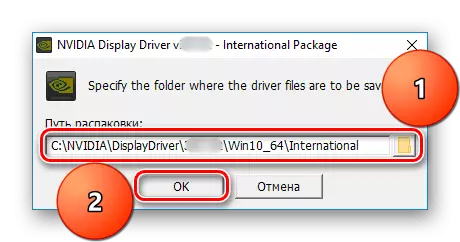
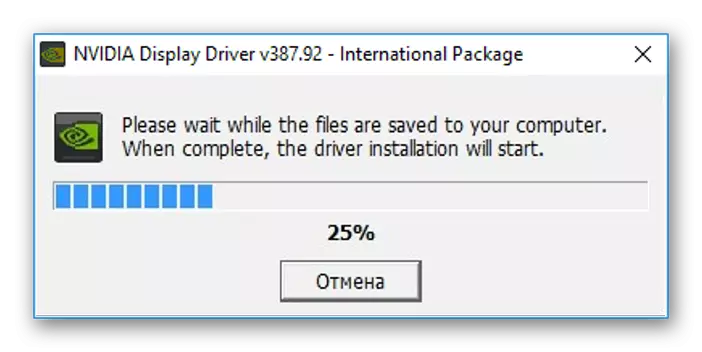
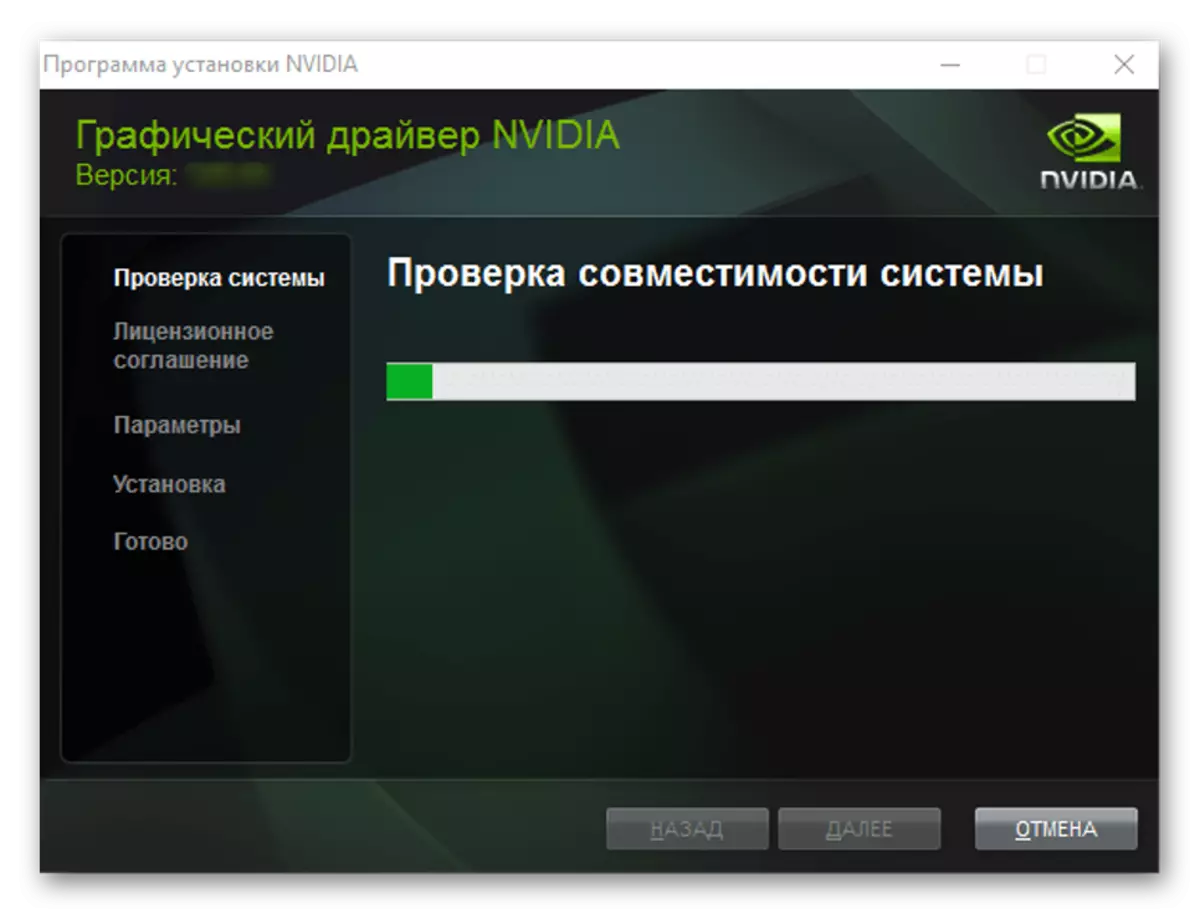
راننده Nvidia GeForce GT 630 در سیستم شما نصب می شود، شما می توانید به استفاده فعال از تمام ویژگی های این آداپتور گرافیکی ادامه دهید. اگر به دلایلی این روش نصب نمی شود، به یکی بعدی بروید.
روش 2: خدمات آنلاین
علاوه بر دانلود مستقیم راننده برای کارت گرافیک از سایت رسمی، شما می توانید از قابلیت های خدمات آنلاین یکپارچه به آن استفاده کنید.
نکته: ما توصیه نمی کنیم با استفاده از مرورگر Google Chrome که در زیر شرح داده شده و راه حل هایی شبیه به آن بر اساس کروم است.
سرویس آنلاین NVIDIA

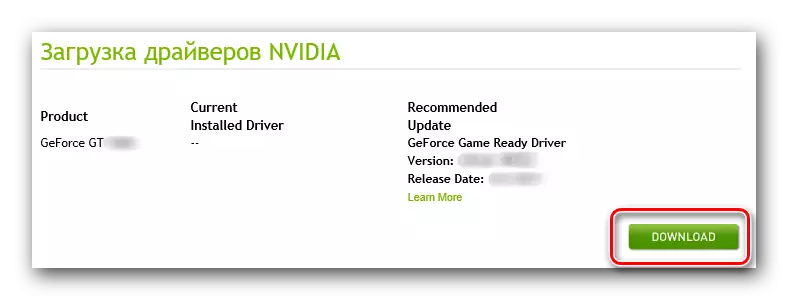
نرم افزار از NVIDIA مورد نیاز برای عملکرد صحیح و پایدار آداپتور گرافیکی GeForce GT 630 در سیستم شما نصب می شود. ما روشهای نصب زیر را بررسی خواهیم کرد.
روش 3: مشتری رسمی
در روش های فوق در سیستم، علاوه بر راننده کارت گرافیک، برنامه NVIDIA GeForce نصب شد. لازم است پیکربندی خوب پارامترهای عملکرد کارت، و همچنین جستجو برای نسخه های فعلی نرم افزار، دانلود و نصب لازم است. اگر این یک برنامه اختصاصی است که بر روی کامپیوتر شما نصب شده است، می توانید به سرعت آخرین ویرایشگر راننده را دانلود و نصب کنید.


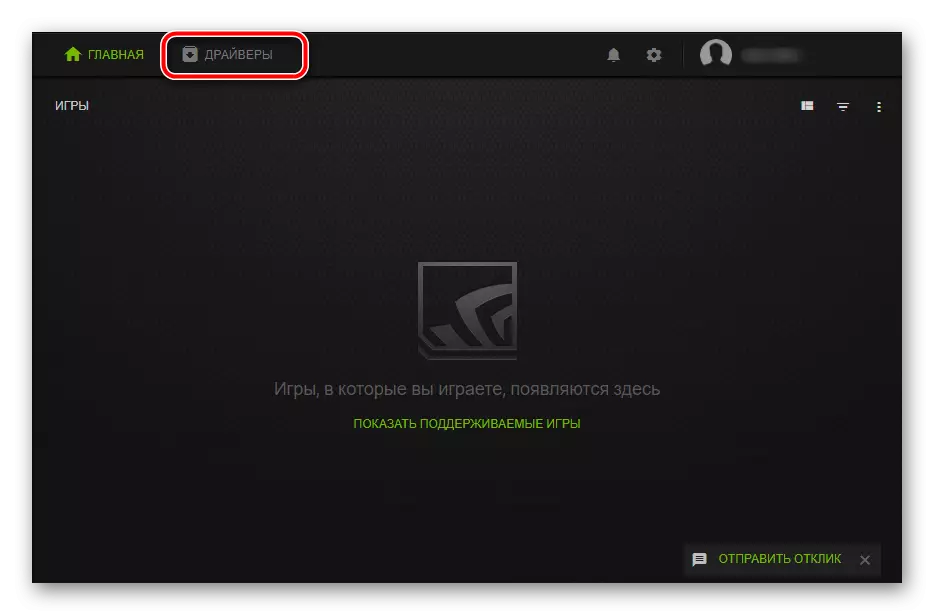
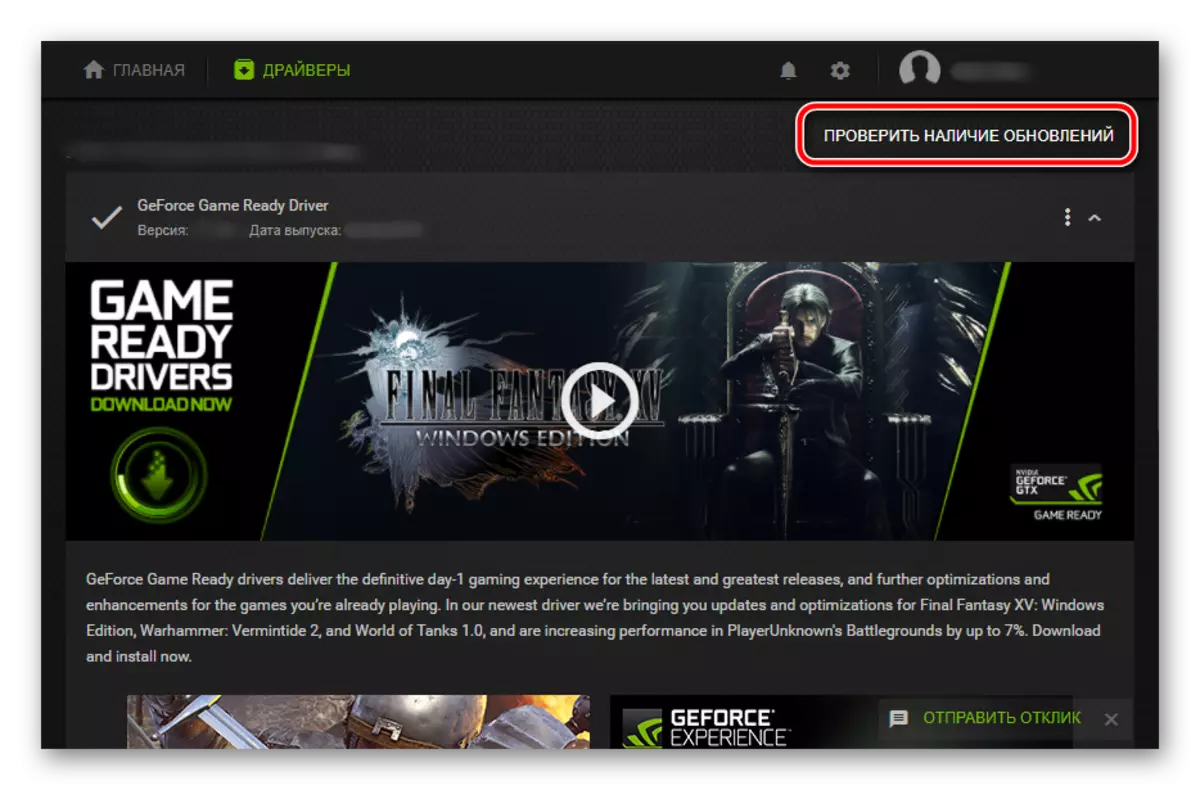
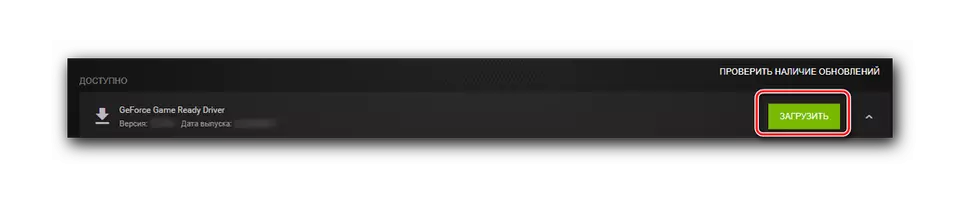


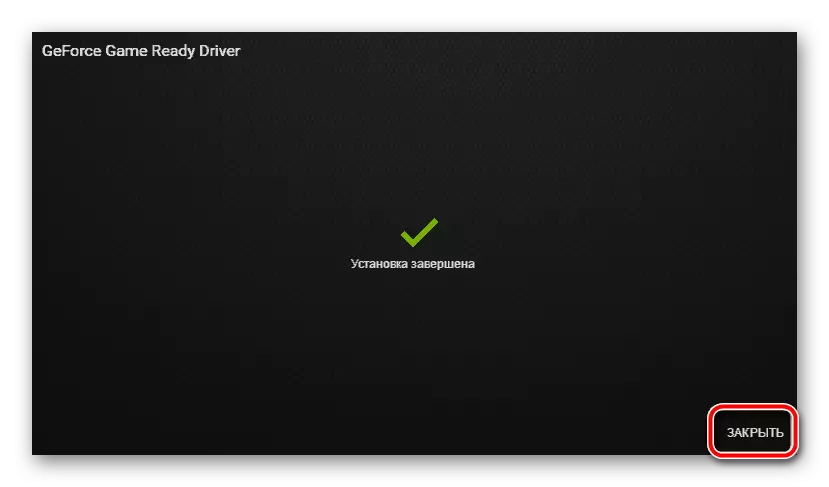
راه اندازی مجدد کامپیوتر نیازی نیست برای خروج از پنجره Installer، به سادگی روی دکمه Close کلیک کنید.
ادامه مطلب: نصب رانندگان با استفاده از NVIDIA GeForce Expirience
روش 4: نرم افزار تخصصی
علاوه بر بازدید از وب سایت رسمی تولید کننده، استفاده از خدمات آنلاین و برنامه مارک شده، روش های دیگر جستجو و نصب درایورها وجود دارد. برای این اهداف، بسیاری از برنامه های عملیاتی هر دو در حالت اتوماتیک و دستی توسعه یافته اند. بیشترین بازدیدکننده ترین و راحت ترین نمایندگان این بخش قبلا در وب سایت ما مورد بررسی قرار گرفتند.

ادامه مطلب: برنامه های به روز رسانی خودکار و نصب درایورها
چنین نرم افزاری اسکن سیستم را انجام می دهد، پس از آن یک لیست از اجزای سخت افزاری را با رانندگان گم شده یا قدیمی (نه تنها برای کارت گرافیک) نمایش می دهد. شما همچنین باید به سادگی پیک های مخالف نرم افزار لازم را تنظیم کنید و روند نصب را اجرا کنید.
ما توصیه می کنیم توجه ویژه به راه حل DriverPack، یک کتاب جامع برای استفاده از آن در لینک زیر پیدا کنید.
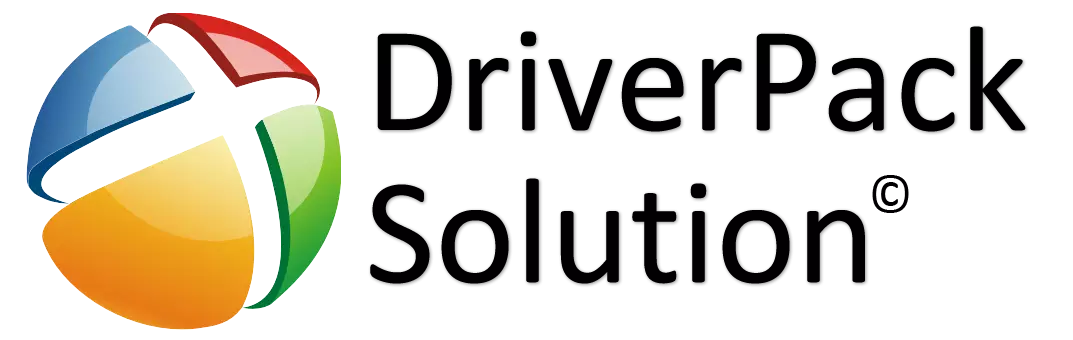
ادامه مطلب: نحوه استفاده از DriverPack Solushen
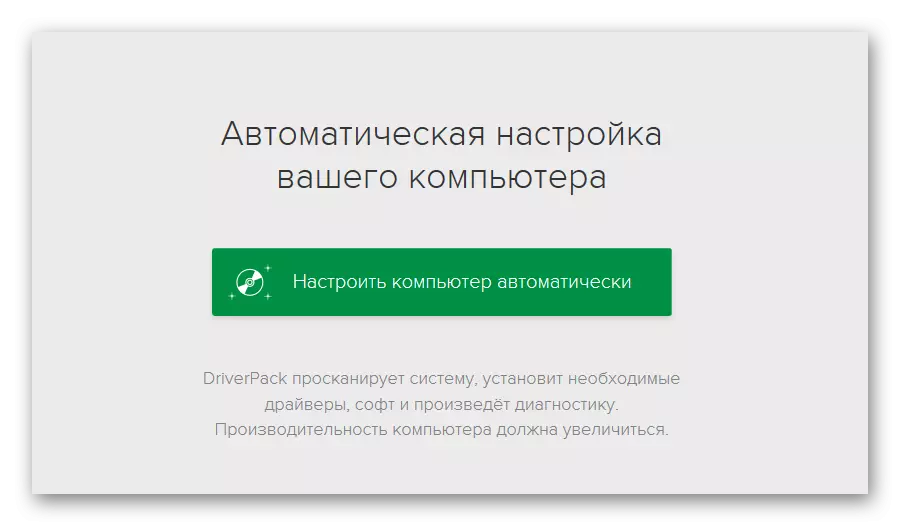
روش 5: شناسه تجهیزات
هر جزء سخت افزاری نصب شده در رایانه یا لپ تاپ دارای شناسه منحصر به فرد خود است. دانستن آن، شما به راحتی می توانید راننده مورد نیاز را پیدا کنید. برای Nvidia GeForce GT 630 ID معنای زیر را دارد:
PC \ Ven_10de & dev_0f00sbsbys_099010de
چه باید بکنید؟ آن را کپی کنید و در نوار جستجو در سایت وارد شوید که توانایی جستجو و دانلود درایورها را با شناسه تجهیزات فراهم می کند. اطلاعات بیشتر در مورد چگونگی کار وب سایت های مشابه، جایی که برای دریافت شناسه و نحوه استفاده از آن، می توانید از مقاله زیر یاد بگیرید:

ادامه مطلب: جستجو برای رانندگان توسط شناسه
روش 6: ابزار سیستم استاندارد
از تمام روش های جستجوی قبلی نرم افزار برای کارت گرافیک، این مشخصه با این واقعیت است که نیازی به استفاده از برنامه های شخص ثالث یا خدمات آنلاین نیست. با توجه به اینکه شما به اینترنت دسترسی دارید، می توانید راننده گمشده را از طریق مدیر دستگاه، به سیستم عامل متصل یا نصب کنید. این روش به ویژه در کامپیوتر با ویندوز 10 کار می کند. پیدا کردن آنچه که آن را نشان می دهد و نحوه استفاده از آنها، می توانید از لینک زیر استفاده کنید.
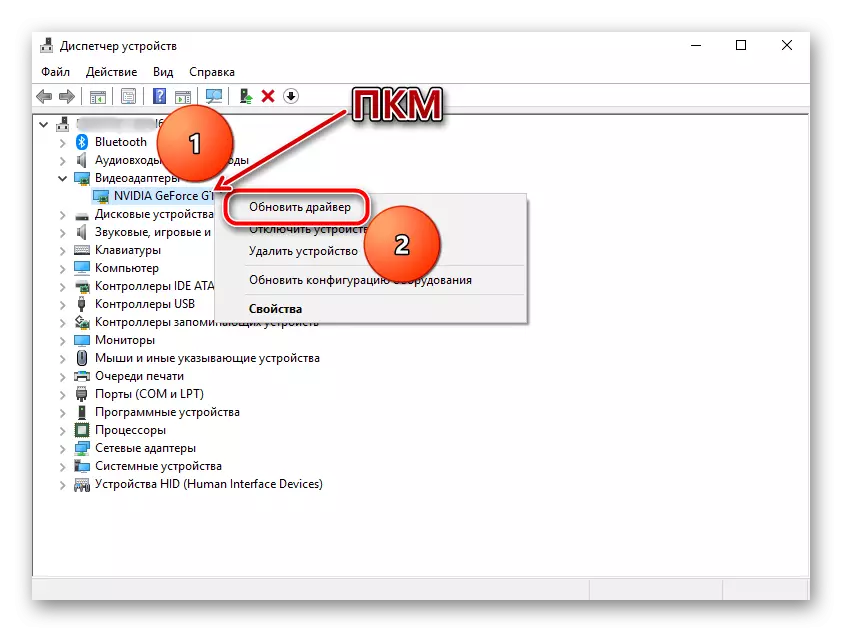
ادامه مطلب: به روز رسانی و نصب درایورها با استفاده از ابزار استاندارد ویندوز
نتیجه
همانطور که می بینید، شش گزینه برای دانلود و نصب درایورها برای آداپتور گرافیک GeForce GT 630 از NVIDIA وجود دارد. قابل توجه است که نیمی از آنها توسط توسعه دهنده ارائه می شوند. بقیه در مواردی که شما نمی خواهید اقدامات اضافی را انجام ندهید مفید نیست، مطمئن نیستید که مدل کارت گرافیک نصب شده را می دانید، یا می خواهید نرم افزار و اجزای سخت افزاری باقی مانده را نصب کنید، زیرا روش های 4، 5، 6 را می توان برای هر غده دیگری اعمال کرد.
